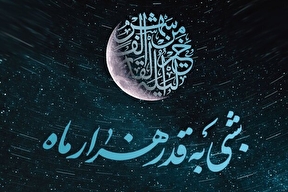کوچک کردن بینی با نرم افزار فتوشاپ
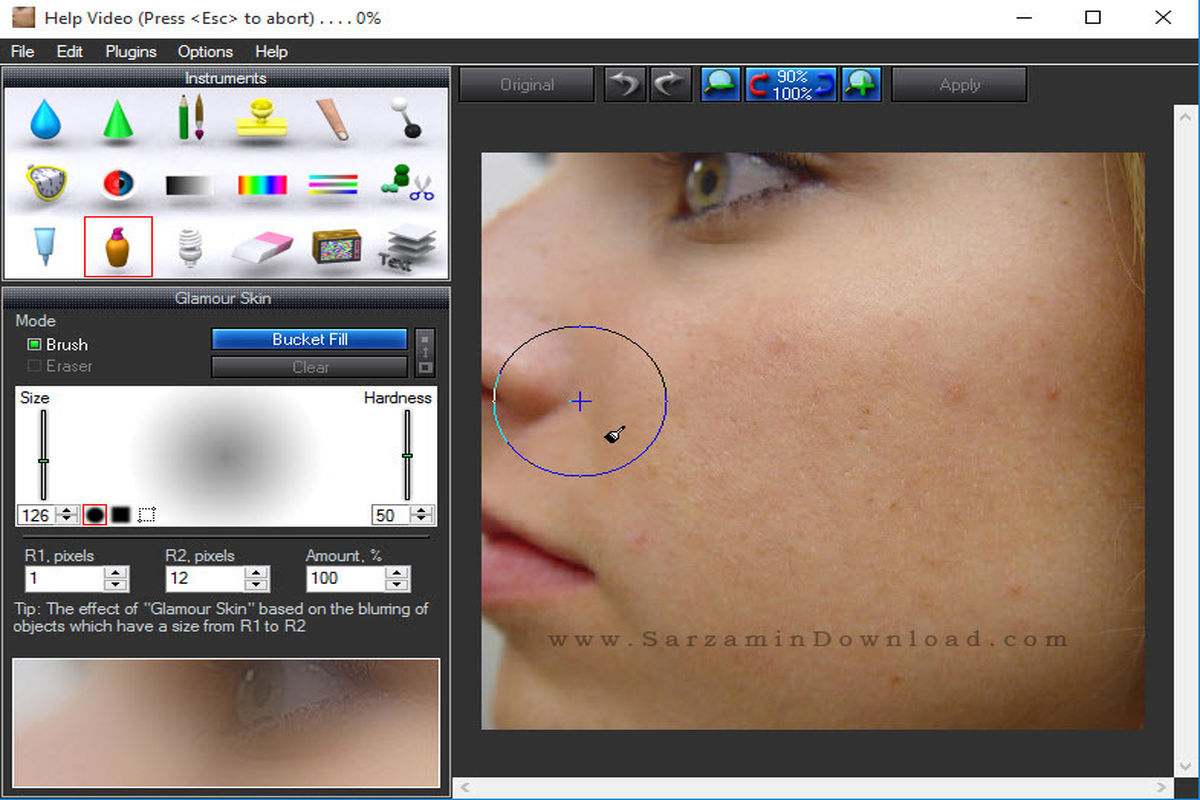
به گزارش گروه استانهای خبرگزاری برنا؛ در مرحله بعد از لایه یک کپی می گیریم که این کار را با استفاده از کلیدهای ترکیبی Ctrl + J یا اینکه لایه را درگ می کنیم روی نوار ابزار Create New Layer که در پایین صفحه در کنار سطل آشغال قرار گرفته، بعد رها می کنیم.
در مرحله بعدی روی منوی Filter کلیک می کنیم.
و وارد قسمت Liquify یا با کلیک های ترکیبی Shift + Ctrl + X می شویم.
بعد از اینکه ابزار Liquify را باز کردیم ابتدا باید قسمتی را که می خواهیم روی آن کار انجام دهیم را Zoom کنیم که برای این کار روی تصویر کلیک کلید Ctrlرا نگه می داریم و با موس قسمتی که می خواهیم را انتخاب می کنیم.
در مرحله بعد از ابزار Forward Warp Tool و یا از طریق کلید W این ابزار را انتخاب می کنیم.
در سمت راست تصویر تنظیمات این ابزار برایتان نمایش داده می شود که شما می توانید با کم یا زیاد کردن Size یا از طریق کلید های OR این ابزار را بزرگ و کوچک کنید.
بعد روی تصویر کلیک می کنیم و با موس شروع به کوچک کردن بینی می کنیم. برای زیبا شدن کار ابتدا از حاشیه بالای بینی شروع به کشیدن به سمت داخل تا پایین می کشیم، هر چقدر شما دقت و صبور باشید خروجی بهتری برای شما نمایش داده می شود که باعث می شود زیبایی و تقارن بینی از بین نرود؛ بعد از اینکه کارتان روی بینی تمام شد در قسمت سمت راست روی OK کلیک می کنید.
شما نتیجه را مشاهده می کنید و همچنین می توانید با تصویر قبل از این کار و بعد از این کارمطابقت کنید با کلیک روی لایه ای که کپی گرفتیم و مشاهده می کنید چقدر تفاوت دارد.
علی اصغر زارعی